adobe photoshop lightroom如何导入预设?
[摘要]adobe Photoshop Lightroom也就是lightroom是当今数字拍摄工作流程中不可或缺的一部分,可快速导入、处理、管理和展示图像;增强的校正工具、强大的组织功能以及灵活的打印选项...
adobe Photoshop Lightroom也就是lightroom是当今数字拍摄工作流程中不可或缺的一部分,可快速导入、处理、管理和展示图像;增强的校正工具、强大的组织功能以及灵活的打印选项可以帮助您加快速度。
方法步骤
1.首先在PC下载网搜索下载Lightroom,小编已经为大家准备好,点击下载即可。
2.Lightroom是一款非常好用的图像处理软件,用户能够通过Lightroom快速的对图像进行处理,功能十分强大,今天小编就来教大家如何使用Lightroom导入预设操作。

3.我们打开Lightroom软件,然后在里面我们点击修改照片,进入到照片编辑的窗口,如图显示。
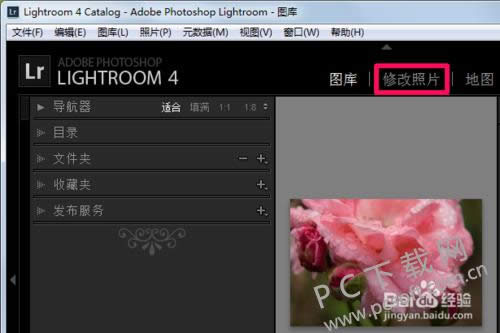
4.然后我们在软件左侧的预设上面点击右键,然后在里面我们选择新建文件夹如图显示。
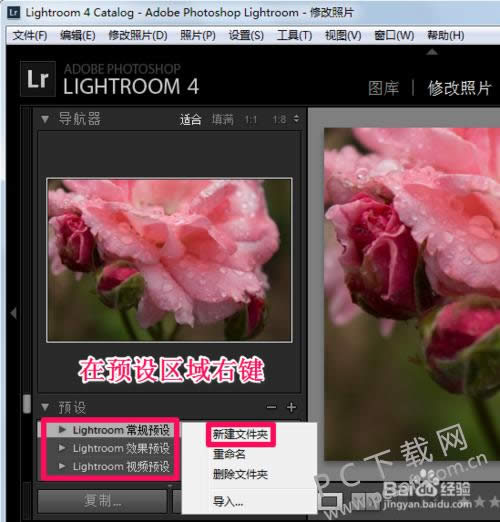
5.创建完成之后,我们在上面点击右键,然后选择里面的导入选项,创建文件夹可以避免我们在将来预设太多,不好寻找的问题。

6.然后我们在打开的窗口里面浏览到想要的预设文件,选中他们,然后点击打开,这样我们的预设就被导入进去了。
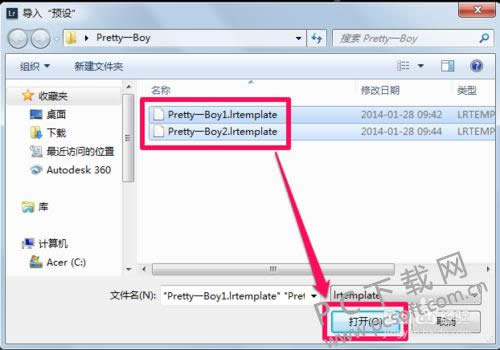
小编总结
以上就是Lightroom导入预设的教程了,小伙伴们有需要的话就赶紧去试试吧。对于将来处理图像能够更加轻松便捷哦。
学习教程快速掌握从入门到精通的电脑知识
……